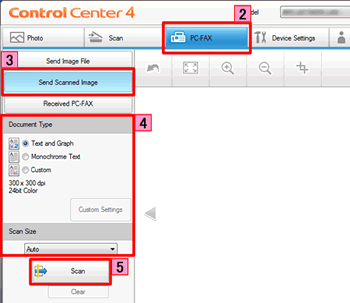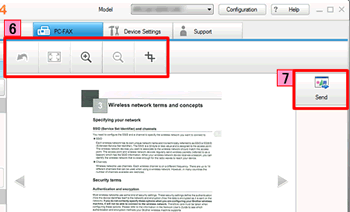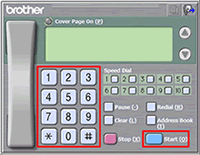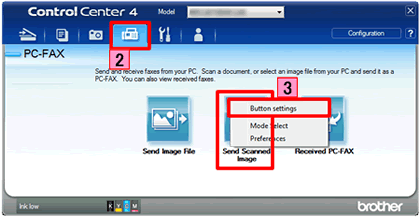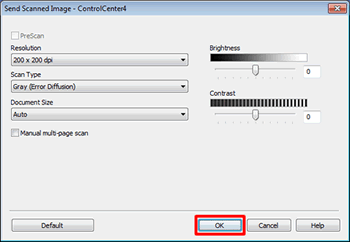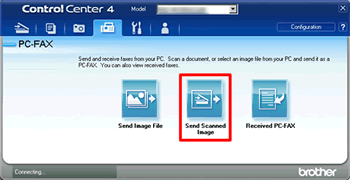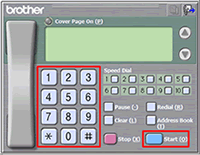MFC-J6710DW
 |
常见问题解答与故障排除 |
使用ControlCenter4和Brother PC-FAX 软件从计算机扫描文档并将其作为传真发送(适用于Windows)
您可以扫描原稿,并且自动通过计算机上的ControlCenter4 和Brother PC-FAX 软件把它作为传真来进行发送。对于正在使ControlCenter4界面的用户,点击以下的链接查看更多详细信息。
PC-FAX 软件只可以发送黑白的传真原稿。如果发送的是彩色原稿,该原稿还是会以黑白发送。
注意事项: 以下的视频操作是来自一个具有代表性的产品和操作系统,可能会与您的Brother设备和操作系统有所不同。
标准模式
相关视频链接:www.brother-movie.com/ckplay/7-01.html
-
装入您的原稿。
-
点击PC-FAX选项卡。
-
点击发送扫描的图像。
-
选择文档类型和扫描尺寸。
-
点击扫描。
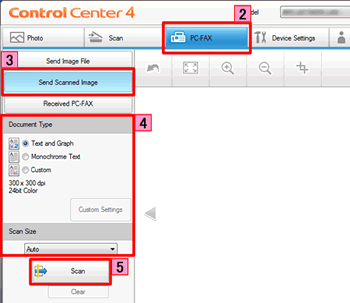
-
扫描的图像会显示在图像浏览器上。确认并编辑(如果有必要)扫描的图像。
-
点击发送。
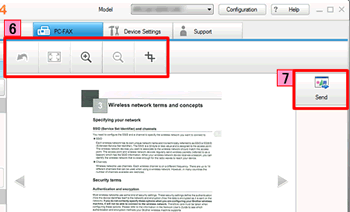
-
屏幕上出现PC-FAX 发送对话框。
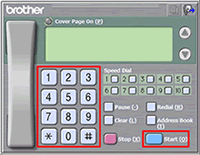
-
使用以下任一方法输入传真号码:
如果您输入错误,点击清除来删除所有记录并重新输入。
-
点击开始来发送传真。
高级模式
相关视频链接:www.brother-movie.com/ckplay/7-02.html
-
装入您的原稿。
-
点击PC-FAX选项卡。
-
如果您想要更改扫描设置,右击发送扫描的图像然后选择按钮设置。配置扫描设置并点击OK。
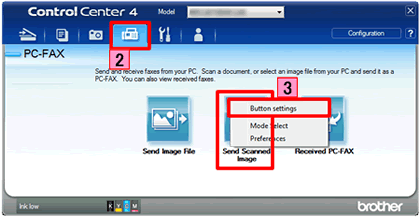
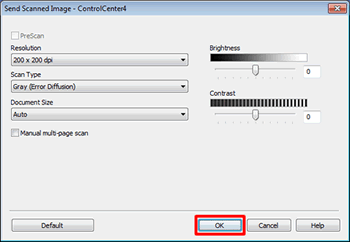
-
点击发送图像文件。
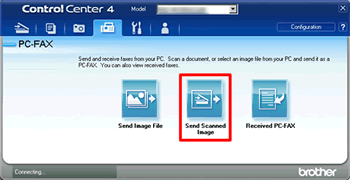
-
屏幕上出现PC-FAX 发送对话框。
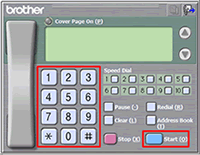
-
使用以下任一方法输入传真号码:
如果您输入错误,点击清除来删除所有记录并重新输入。
-
点击开始来发送传真。
如果需要更多的帮助,请联系 Brother 客户服务中心:
相关型号
MFC-7860DN, MFC-9140CDN, MFC-9340CDW, MFC-9465CDN, MFC-J200, MFC-J2510, MFC-J430W, MFC-J5910DW, MFC-J625DW, MFC-J6710DW, MFC-J6910DW, MFC-J825DW, MFC-L8650CDW, MFC-T800W
内容反馈